BOM 表是包含了部件中的零件信息的表格。它可以包括数量、名称、费用、经销商以及建立部件可能需要的所有其他信息。当向部件添加零件或从中删除零件时,BOM 表中的零件数量会自动更新。
BOM 表信息是从“特性”对话框中的 iProperty(例如“项目”选项卡中的“标题”和“代号”)中自动收集的。使用“工具”菜单上的“BOM 表”选项,您可以查看和编辑 BOM 表的特性。输出文件可在应用程序中(例如在电子表格或文本编辑器中)使用,也可以将 BOM 表(部分或全部)输出到工程师记事本的笔记中。
通过在“特性”对话框或“BOM 表”对话框中更改设计特性,可以修改 BOM 表中的值。
可以在工程图中创建名为“明细表”的类似文档。明细表源自部件和“特性”对话框(与 BOM 表所反映的内容相同)中的数据。可以编辑放置后的明细表,改变其内容和结构,源自“特性”对话框的明细表中的数据可以在“特性”对话框中进行编辑,也可以在“编辑明细表”对话框中进行替代。
接下来我们将利用部件的BOM表生成外协清单,具体操作步骤如下:
1、在Autodesk inventor中,单击“文件”“打开…”,然后选择一设计完成的部件图。
2、在“标准”工具栏上,单击“工具”“BOM表…”,弹出“BOM表”窗口,在该窗口中,我们可以依据自己公司材料明细表的样式,添加相应的列。例如增加“创建日期”列。
3、点击“选择列和新iproperties”中的“选择列”项,如图(5)所示。弹出“自定义”窗口,如图(6)所示。
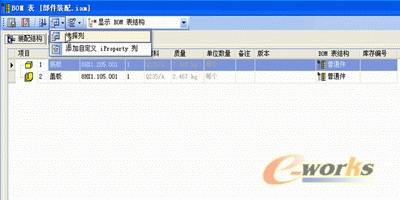
图(5)
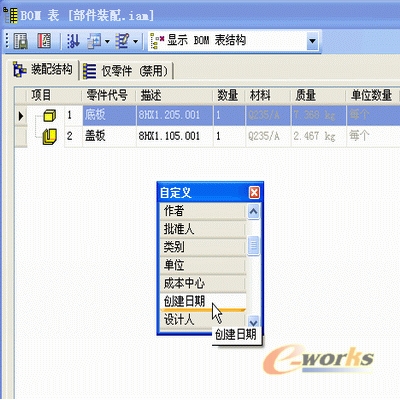
图(6)
4、在窗口中,选择“创建日期”并左键单击,拖动至如图(7)所示位置。完成后的结果如图(8)所示。
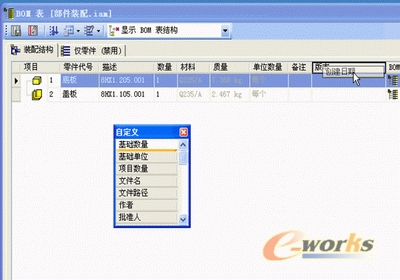
图(7)
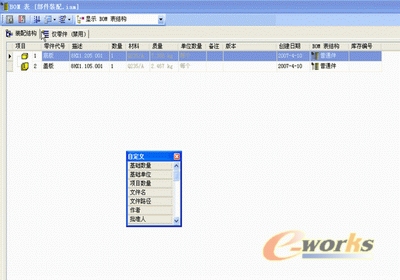
图(8)
5、点击窗口左上角的“输出BOM表”按钮,在弹出的“输出BOM表”窗口内对要输出的数据进行设置,点击“确定”,如图(9)所示。
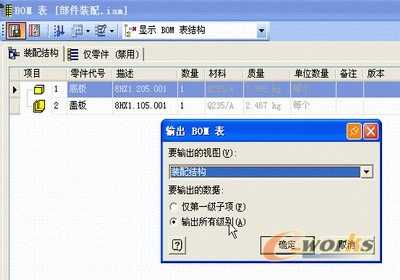
图(9)
6、在弹出的“BOM表输出”的窗口中,对要输出的文件位置、文件名称和文件格式进行设置,然后点击“保存”按钮,退出,如图示(10)所示。
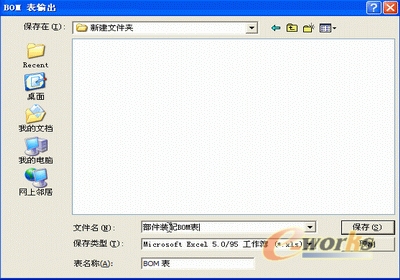
图(10)
7、图(11)为生成的“部件装配BOM表”。替换表头,并且对格式进行调整后,生成如图(12)所示的格式,图(12)所示的格式,可以达到我们的要求。
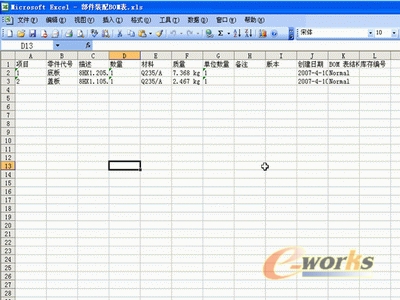
图(11)
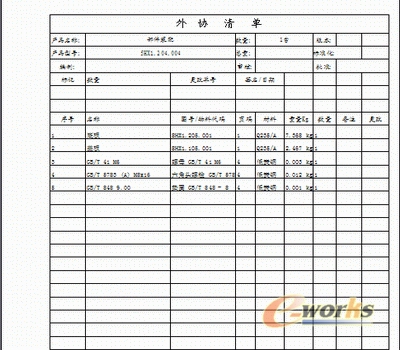
图(12)
提示:用户可以自己在“iproperties”定义新属性,并且添加到BOM内,以制作出符合国标的材料清单。